Macユーザーが「wget: command not found」というエラーに遭遇するのは珍しくありません。
これは、macOSにはLinuxディストリビューションと違って、デフォルトでwgetコマンドがインストールされていないためです。
幸い、Homebrewパッケージマネージャーを使えば、簡単にインストールすることができます。
前提:Homebrewがインストールされているか確認
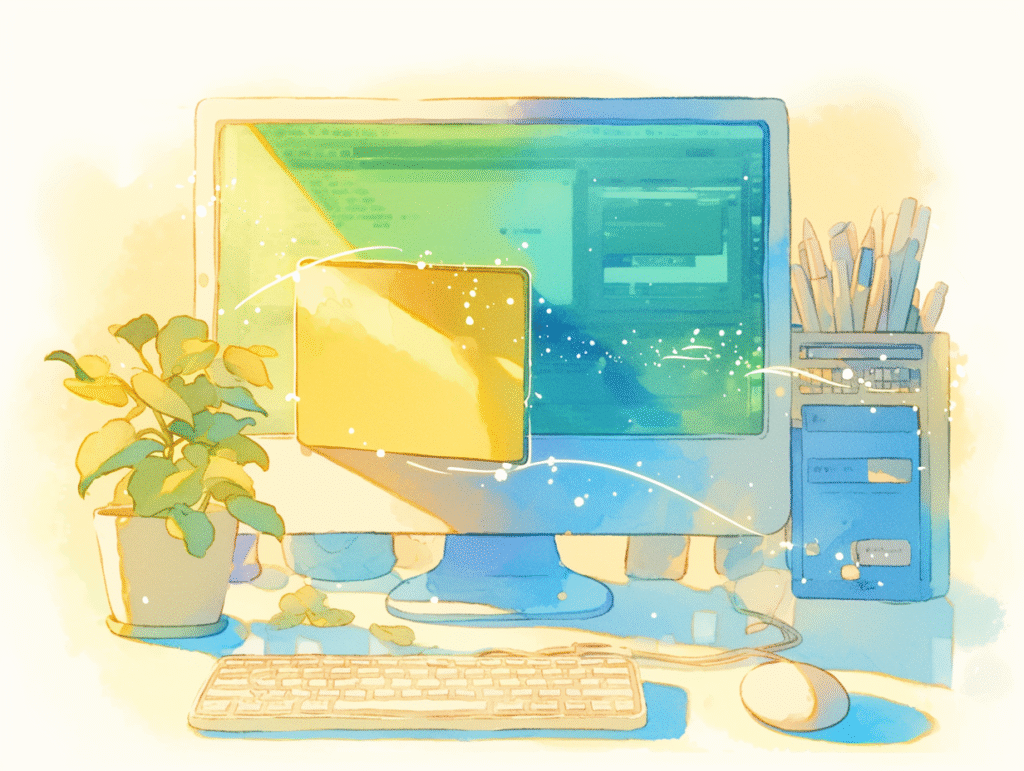
まずはHomebrewがすでにインストールされているか確認しましょう:
brew --versionこのコマンドを実行して、バージョン情報が表示されればHomebrewがインストール済みです。
表示例:
Homebrew 4.1.11もし「command not found」などのエラーが表示された場合は、まずHomebrewをインストールする必要があります。
Homebrewの公式サイト(https://brew.sh)から以下のコマンドをコピーしてターミナルに貼り付けます:
/bin/bash -c "$(curl -fsSL https://raw.githubusercontent.com/Homebrew/install/HEAD/install.sh)"
wgetのインストール手順(Homebrew使用)
Homebrewがインストールされていることを確認できたら、wgetのインストールはとても簡単です:
brew install wgetこのコマンド一つでwgetがインストールされます。
インストールプロセスはシステムによって異なりますが、通常は数十秒で完了します。
インストール確認
インストールが完了したら、wgetが正しく機能するか確認しましょう:
wget --version正常にインストールされていれば、以下のようなバージョン情報が表示されます:
GNU Wget 1.21.4 built on darwin23.0.0.バージョン番号はインストール時期によって異なる場合があります。
wgetとは?
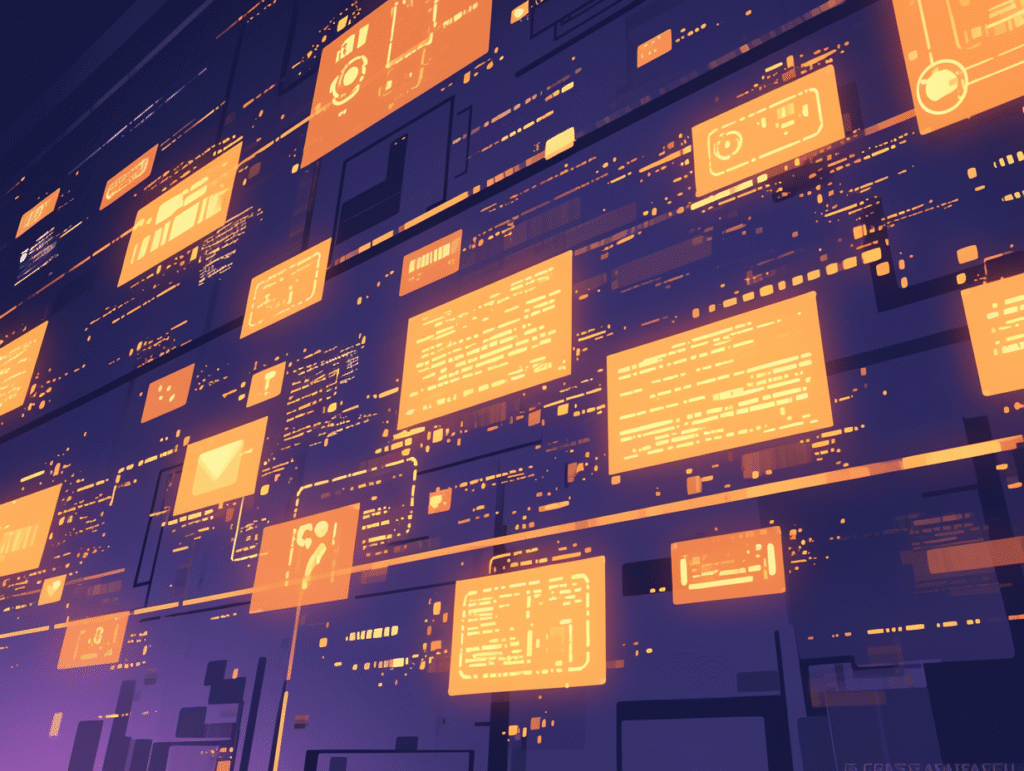
wgetはGNU Projectが開発したコマンドラインツールで、HTTP、HTTPS、FTPなどのプロトコルを使用してファイルをダウンロードするために使われます。
特に以下のような特徴があります:
- 非対話式でバックグラウンドでも動作
- 接続が切れても自動的に再開
- 再帰的なダウンロード(ウェブサイト全体の取得など)
- 様々なプロトコルに対応(HTTP、HTTPS、FTP)
基本的な使用例:
wget https://example.com/file.zipこのコマンドを実行すると、指定されたURLからファイルがカレントディレクトリにダウンロードされます。
よく使われるオプション:
wget -c https://example.com/largefile.iso # 途中からダウンロード再開wget -r -np https://example.com/ # ウェブサイトの再帰的ダウンロードwget -O output.txt https://example.com/ # 別名でファイルを保存curlとの違いは?
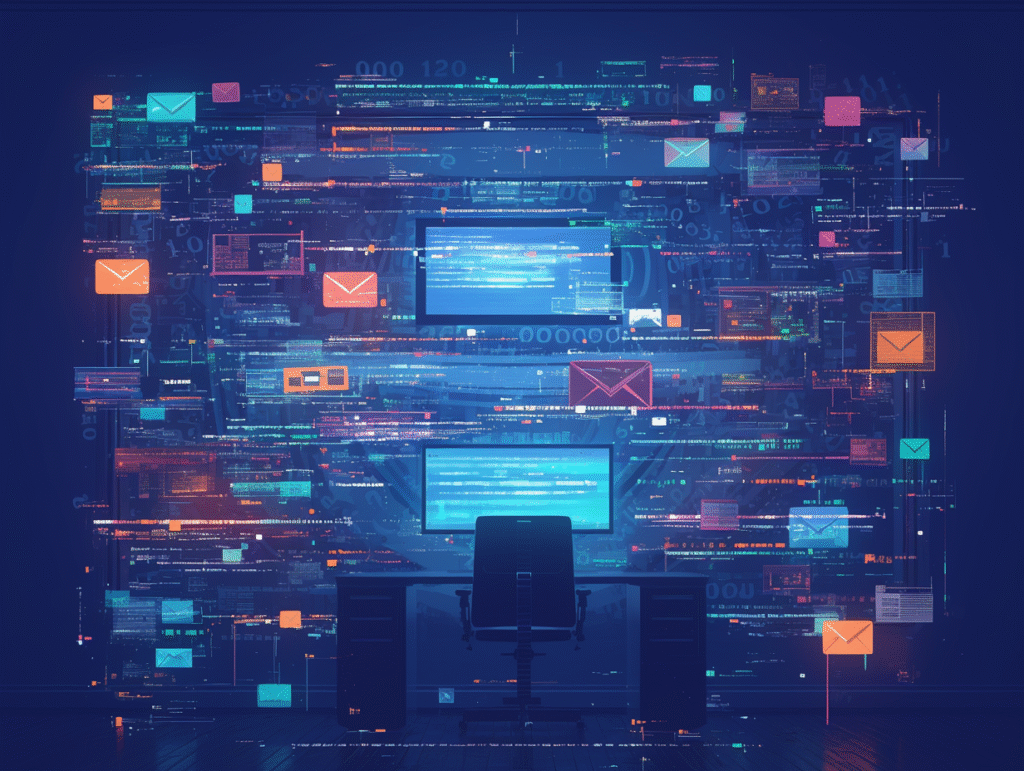
macOSには標準でcurlコマンドがインストールされており、同様にファイルのダウンロードに使用できます。
両者の主な違いは以下の通りです:
| 特徴 | wget | curl |
|---|---|---|
| 標準搭載 | ×(macOSには入っていない) | ○(macOSに最初から入っている) |
| 主な用途 | ファイルの取得に特化 | 取得も送信も対応(API操作など) |
| 再帰取得 | ○(サイト全体をダウンロード可能) | ×(基本は1ファイルずつ) |
| プロトコル | HTTP, HTTPS, FTP | HTTP, HTTPS, FTP, FTPS, SCP, SFTP, LDAP など多数 |
| 認証対応 | 基本認証 | 様々な認証方式に対応 |
| スクリプト連携 | シンプルな使用方法 | 高度なオプションで柔軟性が高い |
まとめ|wgetのインストールはbrew一発!
| やりたいこと | コマンド |
|---|---|
| Homebrewでwgetを入れる | brew install wget |
| インストール確認 | wget --version |
| ファイルのダウンロード例 | wget https://example.com/file |
| 再開可能なダウンロード | wget -c https://example.com/largefile |
| サイト全体のダウンロード | wget -r -np https://example.com/ |
Macでwgetを使いたい場合は、Homebrewを利用するのが最も簡単で一般的な方法です。
一度インストールしてしまえば、Linuxと同じようにコマンドラインからwgetを使用してファイルをダウンロードしたり、ウェブサイト全体を取得したりすることができます。








コメント